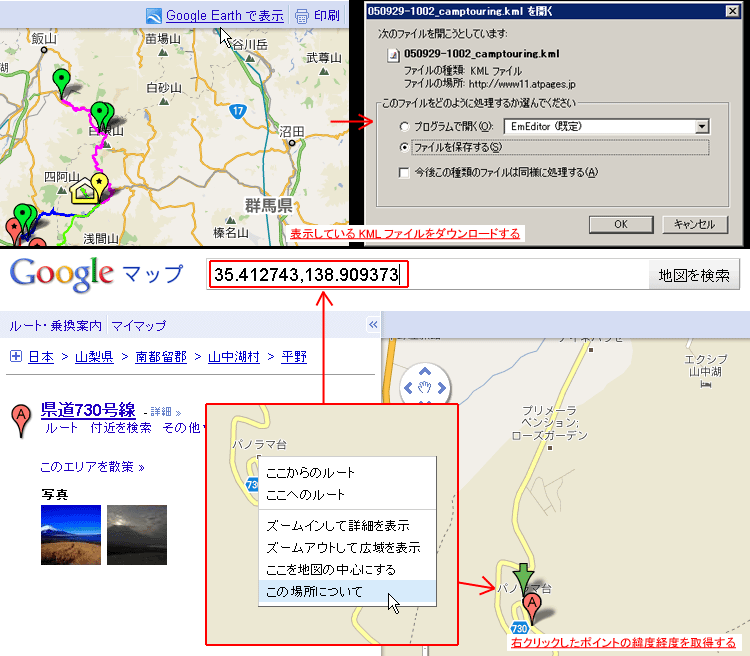
Google Mapsでは、いつのまにかブックマークレットの使用がいらず、
緯度経度の取得、KMLファイルダウンロードが可能となっており、
備忘録として記録しておく。
■Google Mapsでブックマークレットを使用しないで、緯度経度の取得、KMLファイルダウンロードを行う。
○緯度経度取得
1. 緯度経度取得したい地点を右クリック。
2. 上の画像のようなメニューが表示されるので、「この場所について」をクリック。
※ブラウザがFirefoxの場合、ブラウザのメニューも出てきて、Google Mapsのメニューに重なってしまうので、ESCキーを押してブラウザのメニューを消す。
3. Google Mapsの検索欄に緯度経度が表示され、右クリックしたポイントに緑のマーカーが表示される。
○KMLファイルダウンロード
1. ダウンロードしたいKMLファイルを表示させる。
2. 「Google Earthで表示」をクリックすると、KMLファイルのダウンロードダイアログが表示される。
■以前行っていたブックマークレットでの方法
○緯度経度取得
1. ブックマークを新規作成する。
2. ブックマークのURL欄に以下のコードを記述する。
javascript:a=''+gApplication.getMap().getCenter();a=a.replace('%20','').replace('(','').replace(')','');prompt('',a);undefined;
3. グーグルマップを開いて、検索してマーカーを表示させるか、
緯度経度を取得したい地点をダブルクリック。(中心地点が緯度経度取得地点になる)
4. 新規作成したブックマークをクリックする。
5. ダイアログにて緯度経度が表示される。
○KMLファイルダウンロード
1. ブックマークを新規作成する。
2. ブックマークのURL欄に以下のコードを記述する。
javascript:(function(){if(document.getElementById('view_kml_link')){var%20url=document.getElementById('view_kml_link').href;var%20param=url.substring(url.indexOf('?'),(url.length));param=param.match(/msid=\w+\.\w+/);window.location.href=url.substring(0,url.indexOf('?'))+'?msa=0&output=kml&ge_fileext=.kml&'+param;}})();
3. マイマップからダウンロードしたいマップを表示させる。
このときグーグルにログインしていなくても、そのマップが表示されていればOK。
4. 作成したブックマークレットをクリックすると、KMLファイルのダウンロードダイアログが表示される。
こんにちは。
良い情報をありがとうございました。
緯度経度+KMLファイルのダウンロード機能は、とっても便利です。
こんど、やってみます。
ダウンロードは、欲しかった機能です。
もう少し使い込んでみます。
ものすごく簡単でした。
緯度経度を求めるのは、まさに1クリックでした。
KLMをダウンロードするには、Firefoxで試してみましたが、
いきなり、KLMファイルをソースファイルとして表示できました。
ありゃ、チョー簡単です。
もう少し、使い込んでみます。
余計なことをせずに、やりたいことができるのはいいですね。
Googleには、さらなる使いやすさを追求していって欲しいものです。
